La nota mental de hoy va sobre una herramienta OpenSource para la gestión de inventario que estamos probando en la oficina: SnipeIT. La manera de documentar como realizar una instalación, ya fuera sobre VM o sobre docker me pareció realmente confusa.
Invertí bastantes horas en entender los ficheros de configuración. Cosas tan sencillas como especificar que el docker-compose up debía ir con el atributo -d, para poder seguir utilizando la consola, no estaban especificadas. Al igual que el orden para realizar los pasos.
A continuación, os detallo los pasos que seguí para poder llevar a cabo el despligue como deployment en el entorno de Kubernetes de GCP.
Introducción
Snipe-IT permite una gestión fácil para 4 tipos principales de activos:
- Equipos/Terminales
- Licencias
- Accesorios
- Consumibles
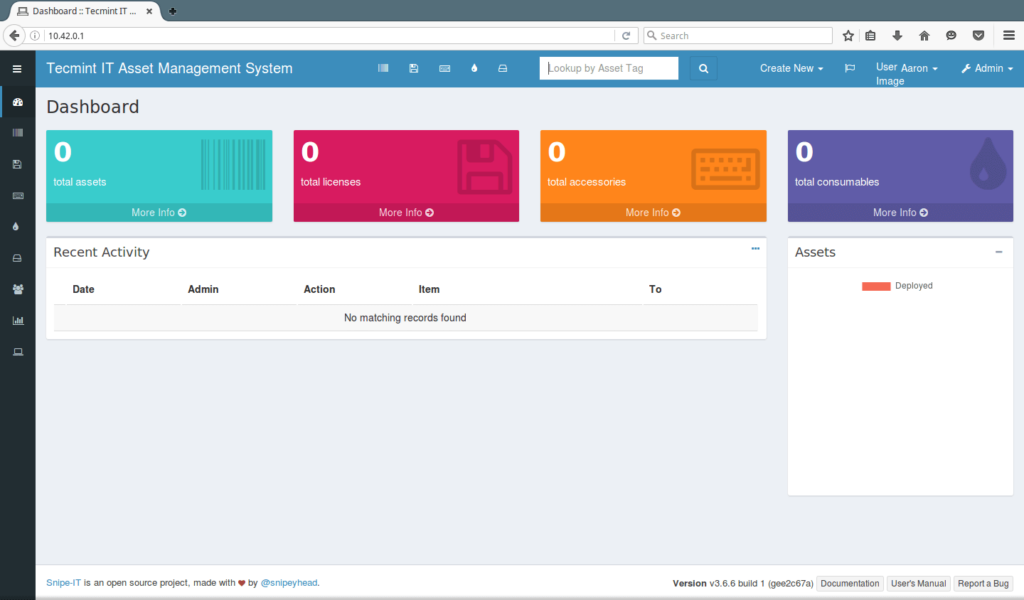
Permite tener una traza de quién tiene qué portátil/pc, cuándo se ha comprado, dónde, qué licencias de software y accesorios están disponibles, etc.
Es un software con solamente interfaz web, y alguna de las cosas que más me han gustado es la capacidad de vincular los usuarios con un LDAP o AD. Está basado en el framework Laravel, y el fichero de configuración es el estándar del mismo.
Snipe-IT requiere de una conexión a base de datos para almacenar el contenido. Es compatible con varios tipos diferentes de bases de datos, pero en esta nota mental, trabajaremos con MySQL 5.6
Ojo: Para poder lanzar correctamente la aplicación en Kubernetes es necesario generar una key.
Instalación en local
En la documentación de SnipeIT no hay un apartado para Kubernetes, así que lo que tuve que hacer es adaptar los archivos que ellos facilitaban.
Estos son los archivos para poder lanzar snipe-it como contenedor local.
docker-compose.yml
version: '3'
services:
snipe-mysql:
container_name: snipe-mysql
image: mysql:5.6
env_file:
- ./.env
volumes:
- snipesql-vol:/var/lib/mysql
command: --default-authentication-plugin=mysql_native_password
expose:
- "3306"
snipe-it:
image: snipe/snipe-it
env_file:
- ./.env
ports:
- "80:80"
depends_on:
- snipe-mysql
volumes:
snipesql-vol:SnipeIT corre un Apache de manera interna. En este caso he mapeado el 80 de la aplicación al 80 de mi máquina, para simplificarlo todo.
Por otra parte, este es el fichero de variables de entorno oficial:
.env
# Mysql Parameters
MYSQL_PORT_3306_TCP_ADDR=snipe-mysql
MYSQL_ROOT_PASSWORD=YOUR_SUPER_SECRET_PASSWORD
MYSQL_DATABASE=snipeit
MYSQL_USER=snipeit
MYSQL_PASSWORD=YOUR_snipeit_USER_PASSWORD
# Email Parameters
# - the hostname/IP address of your mailserver
MAIL_PORT_587_TCP_ADDR=smtp.whatever.com
#the port for the mailserver (probably 587, could be another)
MAIL_PORT_587_TCP_PORT=587
# the default from address, and from name for emails
[email protected]
MAIL_ENV_FROM_NAME=Your Full Email Name
# - pick 'tls' for SMTP-over-SSL, 'tcp' for unencrypted
MAIL_ENV_ENCRYPTION=tcp
# SMTP username and password
MAIL_ENV_USERNAME=your_email_username
MAIL_ENV_PASSWORD=your_email_password
# Snipe-IT Settings
APP_ENV=production
APP_DEBUG=false
APP_KEY=<<Fill in Later!>>
APP_URL=http://127.0.0.1:80
APP_TIMEZONE=US/Pacific
APP_LOCALE=enPara lanzarlo en local, situaremos nuestra consola en la carpeta donde hayamos generado estos dos archivos anteriores. A continuación, ejecutaremos el siguiente comando:
docker-compose up -dEl -d lo hará correr en segundo plano y podremos seguir trabajando con el mismo terminal
Generar la APP_KEY
Tenemos que acceder al bash del contenedor de snipe-it, para ello:
docker exec -it nombre-del-contenedor-snipe-it shY ejecutamos el siguiente comando:
php artisan key:generateNos debería devolver un texto tal que:
**************************************
* Application In Production! *
**************************************
Do you really wish to run this command? (yes/no) [no]:Escribimos yes y pulsamos Enter. Debería devolver algo similar a:
Application key [base64:mW05bo4UXv6D/t3ldTzjUvIbUkwyKdrPSVlr/mrE3Ac=] set successfully.La key en este caso sería:
base64:mW05bo4UXv6D/t3ldTzjUvIbUkwyKdrPSVlr/mrE3Ac=Es importante no olvidar el base64, puesto que sino, la aplicación no funcionará correctamente.
Archivos de configuración en Kubernetes
Necesitamos:
- Disco de almacenamiento persistente (PVC)
- Configmap para guardar las variables de sistema
- Secrets para guardar las variables sensibles y contraseñas
- Servicios, uno para mysql y otro para snipe-it.
- Deployment
01-pvc.yaml
apiVersion: v1
kind: PersistentVolumeClaim
metadata:
name: snipeit-pvc
spec:
accessModes:
- ReadWriteOnce
resources:
requests:
storage: 20Gi02-config.yaml
apiVersion: v1
kind: ConfigMap
metadata:
name: snipe-it-config
data:
# Mysql Parameters
MYSQL_PORT_3306_TCP_ADDR: "mysql-service"
MYSQL_PORT_3306_TCP_PORT: "3306"
MYSQL_DATABASE: "snipeit"
MYSQL_USER: "snipeit"
# Email Parameters
# - the hostname/IP address of your mailserver
MAIL_PORT_587_TCP_ADDR: smtp.whatever.com
#the port for the mailserver (probably 587, could be another)
MAIL_PORT_587_TCP_PORT: 587
# the default from address, and from name for emails
MAIL_ENV_FROM_ADDR: [email protected]
MAIL_ENV_FROM_NAME: Your Full Email Name
# - pick 'tls' for SMTP-over-SSL, 'tcp' for unencrypted
MAIL_ENV_ENCRYPTION: tcp
# SMTP username and password
MAIL_ENV_USERNAME: your_email_username
MAIL_ENV_PASSWORD: your_email_password
# Snipe-IT Settings
APP_ENV: "production"
APP_DEBUG: "false"
APP_KEY: "base64:mW05bo4UXv6D/t3ldTzjUvIbUkwyKdrPSVlr/mrE3Ac="
APP_URL: "http://0.0.0.0:80"
APP_TIMEZONE: "Europe/Madrid"
APP_LOCALE: "es-ES"Dónde:
- MYSQL_PORT_3306_TCP_ADDR: «mysql-service» corresponde al servicio de de MySQL que crearemos en archivos posteriores.
- MYSQL_PORT_3306_TCP_PORT: «3306» es el valor por defecto del puerto de MySQL
- MYSQL_DATABASE: «snipeit» es el nombre por defecto de la base de datos
- MYSQL_USER: «snipeit» es el usuario por defecto de la base de datos.
- APP_KEY: Es la clave que hemos generado previamente en local.
03-secrets.yaml
apiVersion: v1
kind: Secret
metadata:
name: snipe-it-secret
type: Opaque
data:
MYSQL_ROOT_PASSWORD: "tu-contraseña-root-mysql-en-base-64"
MYSQL_PASSWORD: "tu-contraseña-root-mysql-en-base-64"04-mysql-service.yaml
apiVersion: v1
kind: Service
metadata:
name: mysql-service
labels:
app: snipeit
spec:
ports:
- port: 3306
protocol: TCP
targetPort: 3306
selector:
app: snipeit
sessionAffinity: None
type: LoadBalancer
status:
loadBalancer: {}En cuanto hablamos de servicios, no hay que perder de vista las etiquetas. Son las que nos permitirán asociar pods y deployments a servicios. En mi caso utilizo la etiqueta «app» para realizar posteriormente la concordancia en el deployment.
En mi caso he elegido desplegar tanto el servicio de MySQL como el de Snipe-IT como balanceador de carga, lo cual me generará una IP pública accesible. Podría hacerse también usando IP de Clúster y un Ingress, entre otras opciones.
05-snipeit-service
apiVersion: v1
kind: Service
metadata:
name: snipeit-service
labels:
app: snipeit
spec:
ports:
- port: 80
protocol: TCP
targetPort: 80
selector:
app: snipeit
sessionAffinity: None
type: LoadBalancer
status:
loadBalancer: {}06-deployment.yaml
apiVersion: "apps/v1"
kind: "Deployment"
metadata:
name: "snipeit-deployment"
labels:
app: "snipeit"
spec:
replicas: 1
selector:
matchLabels:
app: snipeit
template:
metadata:
labels:
app: snipeit
spec:
containers:
### mysql image ###
- name: snipe-mysql
image: mysql:5.6
ports:
- containerPort: 3306
envFrom:
- configMapRef:
name: snipe-it-config
- secretRef:
name: snipe-it-secret
volumeMounts:
- name: snipeit-vol
mountPath: /var/lib/mysql
lifecycle:
postStart:
exec:
command: ["/bin/sh", "-c", "sleep 60"]
### snipe it image ###
- name: snipeit
image: snipe/snipe-it
envFrom:
- configMapRef:
name: snipe-it-config
- secretRef:
name: snipe-it-secret
ports:
- containerPort: 80
volumeMounts:
- name: snipeit-vol
mountPath: /var/lib/snipeit
#volumes of the pod
volumes:
- name: snipeit-vol
persistentVolumeClaim:
claimName: snipeit-pvcDónde:
- snipe-it-config: Es el nombre asignado al fichero de ConfigMap
- snipe-it-secret: Es el nombre asignado al fichero de Secrets.
- snipeit-pvc: Es el nombre asignado al disco persistente creado.
- snipeit-vol: Es el nombre asignado al volumen para utilizar el pvc dentro de la plantilla del depliegue.
Recuerda: Has de tener previamente instalada la herramienta Google SDK y el plugin kubectl.
Para finalizar, desde la consola de SDK, nos situamos en la carpeta donde hayamos generado los ficheros de configuración y lanzamos.
kubectl create -f . --save-configNo te olvides de probar que todo funciona como se espera. En este caso, bastaría con poner en un navegador la IP pública que haya asignado Google para el balanceador de carga.
Os dejo la documentación oficial en la que me he basado, por si os es de utilidad.
Problema resuelto!
